Į „Google“ pavyzdinį „Pixel“ telefoną (ir jo didesnį partnerį „Pixel XL“) yra centrinė AI funkcija, vadinama „Google“ padėjėju. Malonūs ir dažnai žavingi, asistentas naudoja „Google“ didelę duomenų bazę, kad padėtų vartotojams, turintiems užduotis, pvz., Piešti į pietus, savo kalendoriuje, primindamas apie savo skalbinius ir skambindami savo motinai.
Tikimasi, kad asistentas bus pastatytas ir kituose būsimuose telefonuose, o „LG G6“ jau ateina su juo. Kai kuriuose telefonuose, kurie jau paleidžiami, jis bus pasiekiamas naudojant programinės įrangos naujinimą (daugiau apie tai vėliau). Be to, asistentas yra įtrauktas į kitus produktus, tokius kaip „Google“ pagrindinis puslapis. Nors dauguma šių komandų sutampa, asistentas turi kitų sugebėjimų, būdingų kiekvienai platformai.
Žemiau pateikiamas sąrašas visų dalykų, kuriuos asistentas gali atlikti „Pixel“. Kai gausite šias komandas, greitai tapsite „Google“ asistento galios vartotoju.

Kuriuose telefonuose yra „Google“ padėjėjas?

„Pixel“ nėra vienintelis telefonas, turintis asistentą (nors tai buvo pirmasis). „LG G6“ siunčiami kartu su asistentu, o tikimasi, kad ji bus natūraliai. Taip pat ateis į kai kuriuos telefonus, kuriuose veikia „Android 7.0 Nougat“ ir 6, 0 Marshmallow. Tai apima „Samsung Galaxy S7“, „LG V20“ ir „HTC 10.“. Kiti telefono partneriai yra „Huawei“ ir „Sony“ (nors dar nėra žinoma jokių konkrečių telefonų).
Jei neturite „Pixel“, galite gauti asistentą, atsisiųsdami „Allo“ pranešimų programą „Android“ ir „iOS“. Deja, jis neveikia su jūsų telefonu taip, kaip sklandžiai, ir jūs neturėsite tokio paties vėjo dvipusio pokalbio. Vietoj to, tai labiau kaip tradicinis pokalbių pokalbis, ir turite įvesti komandas.
Pagrindai
Norėdami pradėti su asistentu, turite žinoti pagrindinius dalykus:
- Norėdami gauti asistentą „pabusti“ ir išklausyti komandą, tarkim, „Gerai, „ Google “
- Jei norite sustabdyti asistentą, kai jis atlieka komandą, tarkim, „Gerai, „ Google “, „ sustabdyk “arba„ niekada “.
- Kalbėk pokalbį - „Google“ padėjėjas gali suprasti, kad ta pati komanda kalbėjo įvairiais būdais. Daugiau apie tai toliau.
Skambinkite ir siųskite pranešimus
Skambinkite telefonu . Galite skambinti kam nors, sakydami: „skambinkite telefonu“. Arba galite eiti tiesiai į atskirus žmones ir vietas - „skambinti mamai“, „skambinkite Nelsonui atgal“, „skambinkite„ Pizza California “.
Gaukite konkretesnį . Galite nurodyti, kokį numerį norite skambinti („skambučio tėtis darbo numeris“), kokio tipo skambutis („skambinti Jimmy garsiakalbyje“, „vaizdo skambutis Michael“) ir net kokia programa norite naudoti skambinant („skambinti„ Mark on Viber “). Sakydamas, „skambinti balso paštas“ ir „perrinkimas“ tikrina jūsų balso paštą ir skambina paskutiniu rinktu numeriu.
Siųsti tekstus ir el . Laiškus . Jei norite pradėti siųsti tekstą ar el. Laišką, tarkim, „siųsti žinutę“ arba „siųsti el. Laišką“. Jei jau turite šuolį dėl dalykų, galite nurodyti gavėją ir pradėti diktuoti žinutę, sakydami: „siųsti laišką Peteriui, “ arba „tekstas Angela“, būkite ten per 10 minučių.
„Google“ padėjėjas taip pat dirba su trečiųjų šalių pranešimų programomis. Pabandykite pasakyti „siųsti pranešimą telegrama“.
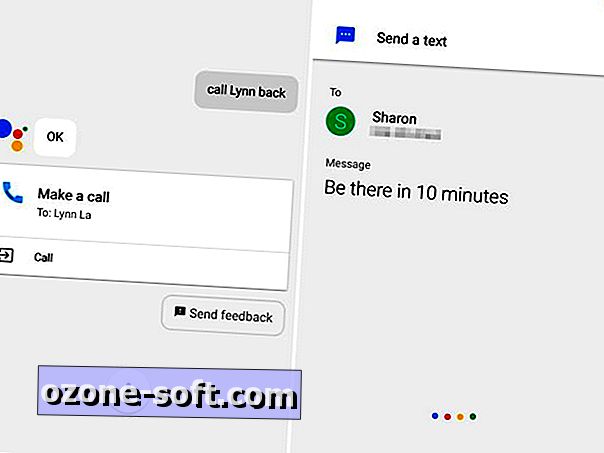
Nustatykite laikmačius, aliarmus ir priminimus
Nustatykite laikmačius . Galite nustatyti laikmatį arba atgalinę atskaitą, sakydami: „Nustatykite laikmatį 10 minučių“, arba „Atskaitos 5 minutės“. Taip pat galite suteikti jai etiketę - „nustatyti skalbimo laikmatį 30 minučių“.
Ištrinkite laikmačius, sakydami: „atšaukite savo laikmačius“. Taip pat galite patikrinti laikmatį klausdami „kiek laiko liko?“
Nustatykite aliarmus . Pavojaus signalų nustatymas ir ženklinimas veikia taip pat, bet, jei norite prieskonių dalykų, galite kalbėti daugiau ir pasakyti: „pabusti mane per 20 minučių“, arba „pažadinti mane 8 val., galite nurodyti dažnį. Pvz., „Nustatyti žadintuvą darbo dienomis nuo 7:30“
Prašyti priminimų . Priminimai taip pat veikia netrukus. Galima sakyti: „priminti man, kad per 2 valandas išnešite perdirbimą“, arba „priminkite man, kad ketvirtadienį 19 val. Paskambinkite tėvui“. Tačiau vietovės priminimai yra dar įdomesni.
Jei esate įjungę vietos nustatymo paslaugas, galite nustatyti priminimą, kuris įsijungs, kai pateksite į tam tikrą vietą. Pabandykite kažką panašaus, - priminkite man el. Laišką, kai aš namo, arba „priminkite man, kad kitą kartą aš būsiu Oaklande.
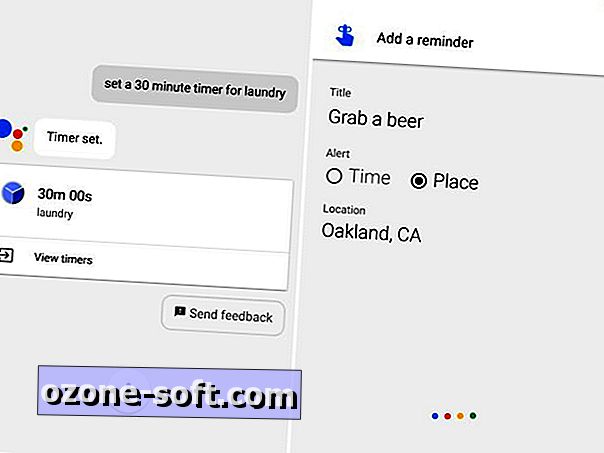
Valdykite savo muziką ir fotoaparatą
Muzikos grojimas ir valdymas . Kai sakote: „klausykitės muzikos“ ar netgi „klausykitės [žanro pavadinimo] muzikos“, „Pixel“ automatiškai pradės žaisti muziką iš „Google“ muzikos.
Jei esate užsisakę muzikos transliacijos paslaugą, galite paleisti programą, sakydami: „Žaisti„ Beyonce “„ Spotify “, tačiau muzika automatiškai nepradės žaisti. Vietoj to jis įves paieškos užklausą. Kai muzika groja, galite paprašyti asistento įjungti garsumą aukštyn arba žemyn.
Paleiskite fotoaparatą . Asistentas gali užsidegti tiek užpakalinę, tiek į priekį atsuktą fotoaparatą, priklausomai nuo to, ar sakote, „fotografuokite“, ar „paimkite save“. Atsidarius fotoaparato programai, prasidės trijų sekundžių skaičiavimas, o užraktas užfiksuos nuotrauką.

Dirbkite su kitomis programomis
Asistentas dirba su kitomis trečiųjų šalių programomis, bet nesitikėkite, kad jo gebėjimai būtų pernelyg toli. Keletas pavyzdžių:
- Vikipedija : „Parodykite man Vietnamo veteranų memorialą Vikipedijoje“.
- „YouTube“: „Atidarykite„ Buzzfeed “„ YouTube “kanalą.“
- „Twitter“: „Paskelbkite„ Twitter “, „ Valgykite tacos su Sharon “.
Patikrinkite privatumo nustatymus
Naudodamiesi visomis šiomis užduotimis, kurias jūs atliekate savo telefone, jums patogu tikrinti savo „Pixel“ privatumo nustatymus. Asistentas gali tai padaryti jūsų labui („Koreguoti„ Google “privatumo ir saugumo nustatymus“), taip pat parengti paskyros informaciją („Parodykite man„ Google “paskyrą, „ Rodyti mano „Google“ paieškos istoriją “).
Gaukite naujienas žemyn
Naujienos ir orai . Jūs galite gauti kasdienį naujienų pranešimą, klausdami „kas yra naujiena?“ arba, „duok man trumpą pranešimą“. Taip pat galite patikrinti orą, sakydami: „Kas yra San Chosė oras?“ arba „kas yra šio savaitgalio prognozė?“
Gręžkite į tam tikras temas, užduodami kažką panašaus: „Parodyk man tarptautines žinias“, arba „Kas yra naujienos apie Elizabeth Warren?“
Sportas . Sportui galite paklausti apie bendras sporto naujienas ir konkrečias komandas. Galite patikrinti tvarkaraščius, balus ir sąrašus. Asistentas taip pat gali ieškoti statistikos ir įrašų pertraukiklių - žinote, tuo atveju, jei esate partijoje ir norite atsiskaityti. Žemiau pateikiami keli klausimai, kuriuos galite paklausti:
- Parodykite man sporto naujienas.
- Kaip veikia kariai?
- Kada žaidžia San Francisko gigantai?
- Kokie yra „Premier“ lygos stendai
- Kas žaidžia „Messi“?
- Kas yra Liverpulio žurnale?
- Kas yra greičiausias asmuo gyvas?
- Kokį garsą daro kiaulė?
- Kokią komandą laimėjo labiausiai „Super Bowls“?
Organizuokite savo gyvenimą
Kalendorius ir tvarkaraštis . Asistentas gali padėti organizuoti kasdienį gyvenimą įvairiais būdais, nes jis yra integruotas su „Google“ paslaugomis, pvz., „Gmail“, „Calendar“ ir „Photos“. Galite pasakyti, „pasakykite man apie savo dieną“ arba „kas yra mano kalendoriuje šį savaitgalį?“ jei norite sužinoti daugiau apie savo tvarkaraštį. Ir į kalendorių galite įtraukti įvykius, sakydami: „pridėkite susitikimą su„ Rich “į kalendorių.
El . Laiškai . Galite persiųsti el. Laiškus su konkrečiais prašymais. Pabandykite, „parodyti man laiškus„ Samantha “, arba, „ rodyti mano laiškus nuo vakar “.
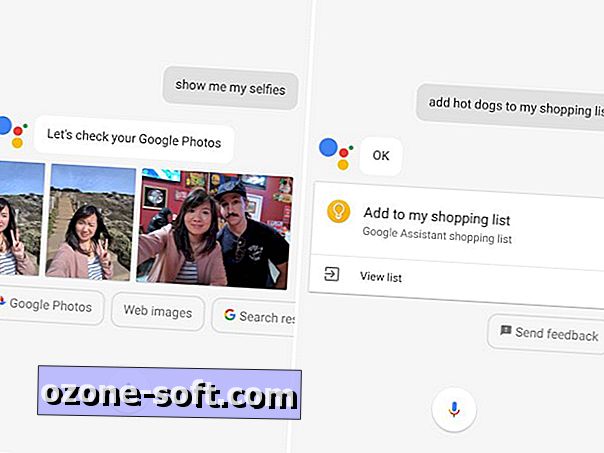
Skrydžio informacija . Tikrinkite savo skrydžio informaciją klausdami „kada yra mano skrydis?“ arba „yra mano skrydis laiku?“ Asistentas renka šią informaciją, kai oro linijų bendrovės ir užsakymo paslaugos jums atsiunčia el.
Nuotraukos . Greitai suraskite konkrečiose vietose nufotografuotas nuotraukas, pasakydami: „Parodykite man savo nuotraukas iš Portlando“. Taip pat galite rasti nuotraukas, paimtas su konkrečiais žmonėmis, sakydami: „Parodyk man savo savižudybes“ arba „Parodyk man savo nuotraukas su Sarah“. Raskite konkrečių dalykų nuotraukas, sakydami: „Parodyk man savo maisto nuotraukas.“
Prekių sąrašai . Taip pat galite pradėti prekybos sąrašą, kuris bus išsaugotas „Google Keep“ programoje. Tiesiog pasakykite: „į mano pirkinių sąrašą pridėkite bananų“.
Valdykite savo „Smart Home“
Įjunkite / išjunkite šviesas . Jei turite sumaniųjų prijungtų lempų, galite naudoti asistentą, kad juos valdytumėte, sakydami: „įjunkite virtuvės žibintus“ arba „apšvieskite šviesas“. Paklauskite, ar yra jų būklė, - ar šviesa įjungta vonios kambaryje?
Nustatykite temperatūrą . Nustatykite savo protingą termostatą iki tam tikros temperatūros, sakydami: „nustatykite termostatą iki 68 laipsnių“.
Naršykite ir atraskite netoliese esančias vietas
Padėjėjas gali naudoti „Google“ žemėlapius ir jūsų GPS vietą, kad galėtumėte papasakoti apie netoliese esančias vietas. Jūs galite iškviesti kryptis, sakydami: „eikite į artimiausią„ Philz Coffee “, arba„ važiuokite į „Golden Gate Park“. Ji taip pat gali ieškoti lankytinų vietų, tokių kaip vietos įmonės ir atrakcionai:
- Raskite saloną netoliese.
- Kur galiu gauti jūros gėrybių?
- Parodykite man vietos filmų laikus.
- Ar čia yra muziejų?
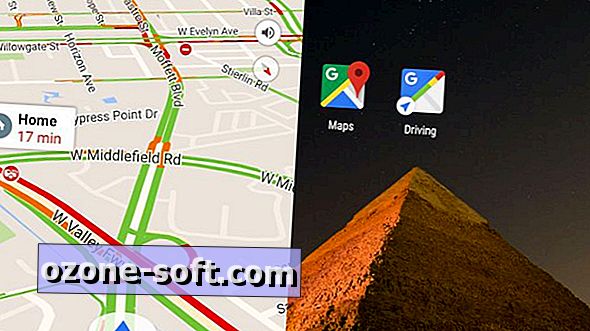
Kelionės toli ir išversti
Gaukite pagalbos dėl kelionės . Tolimojo susisiekimo kelionėms asistentas gali ieškoti skrydžių ir viešbučių. Pabandykite „rasti viešbutį Airijoje“ arba „rasti skrydžius į JFK“. Tai taip pat gali padėti rasti atrakcionų. Galite paklausti: „Kur aš galiu pėsčiomis į Boulderą?“ arba „kokie yra svarbiausi Japonijos atrakcionai?“
Versti . Jei esate toje vietoje, kur kalbate ne kalba, asistentas gali išversti daugiau nei 100 kalbų frazes. Paklauskite ko nors panašaus: „Kaip tu sakai:„ Norėčiau, kad ši bagažinė būtų „prancūzų kalba“?

Paklausti apie atsitiktinius faktus
Padėjėjas yra „Google“ didelės paieškos duomenų bazės dirbtinis intelekto sąsaja, todėl gali tvarkyti daug klausimų. Daug . Tiek daug, kad juos sunku suskirstyti naratyviai. Toliau pateikiamas užklausų, kurias galite mesti į jį, pavyzdys:
- Kaip toli yra mėnulis?
- Kiek paukščių rūšių yra?
- Kas išrado šviesoforą?
- Kas yra laiko skirtumas tarp Singapūro ir San Francisko?
- Kas buvo pirmasis pasaulinio karo prezidentas?
- Kaip aukštas yra Kareem Abdul-Jabbar?
- Pasakyk man Kalėdų faktą.
- Duok man Sylvia Plath citata.
Jei jaučiatės ypač vienišas, galite pasikonsultuoti su asistentu. Pabandykite: „Kaip jūs užimtas?“ arba, "kas jus laimina?" Jūs gausite mandagius, žavingus atsakymus, bet nesitikėkite, kad ji žinotų, ar ji vis labiau nervuos, jei jos vienintelis ir ar jis gauna pinigų.
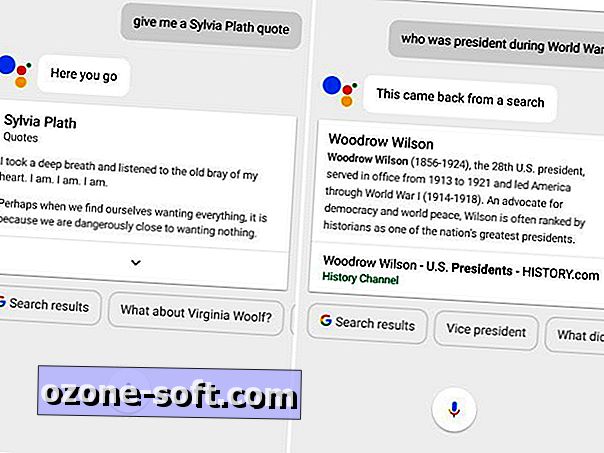
Žaiskite žaidimus, pasilinksminkite robotas
Galiausiai, pasimėgaukite su asistentu. Jei pasakysite, kad žaidžiate žaidimą, jis iškvies penkis skirtingus žaidimų tipus: garso žaidimą, doodle žaidimą ir keletą klasikinių žaidimų, pvz., Tik-tac-toe. Sakydamas: „Aš jaučiuosi pasisekęs“ pradės smulkmenų raundą penkių klausimų (ar daugiau, jei pasirinksite) formatu. Padėjėjas taip pat yra naudingas, jei žaidžiate kažką realiame gyvenime su tikrais draugais. Galite paprašyti, kad jis „sukrautų kauliukus“, „apversti monetą“, „rodyti man kortelę“ arba „skaičiuoti nuo vieno iki dešimties“.
Jei tikrai nuobodu, galite pakviesti juokingą turinį, sakydami: „Parodyk man juokingą vaizdą“. Taip pat galite paprašyti vaizdo įrašo ar pokalbio. Ir jei tai nepadeda, asistentas stengsis jus linksminti, jei jūs paprašysite jį į „beatbox“ jums, pasakykite meilės eilėraštį ar serenadą. Tiesiog pabandykite ne įsimylėti, gerai?
Pirmasis paskelbtas vasario 15 d ., 6 val. PT
Atnaujinimas, vasario 16, 11 val. PT: Pridėtos privatumo nustatymų komandos.











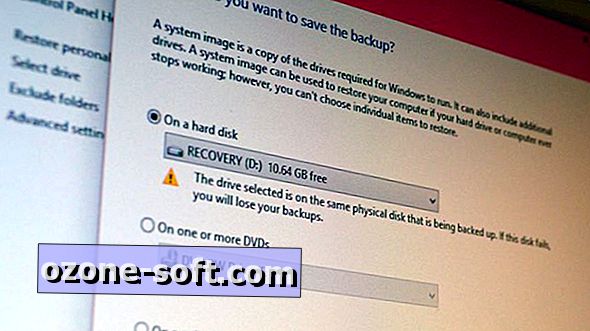

Palikite Komentarą